하드 드라이브에 대한 액세스를 다시 얻는 방법, 하드 드라이브를 열 수 없는 오류 수정

이 글에서는 하드 드라이브에 문제가 생겼을 때 다시 접근할 수 있는 방법을 안내해 드리겠습니다. 함께 따라 해 보세요!
휴대전화에서 앱을 다운로드하려고 하다가 " 귀하의 장치가 이 버전과 호환되지 않습니다 "라는 무서운 오류 메시지를 본 적이 있습니까? 가능성이 있습니다. 많은 Android 사용자가 Play 스토어에서 일부 애플리케이션을 다운로드하는 동안 이 메시지를 종종 접합니다. 이전 버전의 Android에서 발생하는 일반적인 오류이지만 여러 다른 이유로 인해 발생할 수 있습니다. 기기에 칩셋과 같은 일부 오래된 하드웨어 부품이 있을 수 있으며 새 앱의 요구 사항과 일치하지 않을 수 있습니다. 이 게시물에서 우리는 이 문제에 대한 가능한 해결책을 조사하면서 이 문제를 일으키는 전체 요인에 대해 논의할 것입니다.
이 기사의 전반부에서는 이 오류를 유발할 수 있는 모든 가능한 요인에 대해 설명합니다. 다음 절반에서는 문제를 해결하기 위해 시도할 수 있는 모든 솔루션을 안내합니다. 그럼 바로 들어가 보겠습니다.
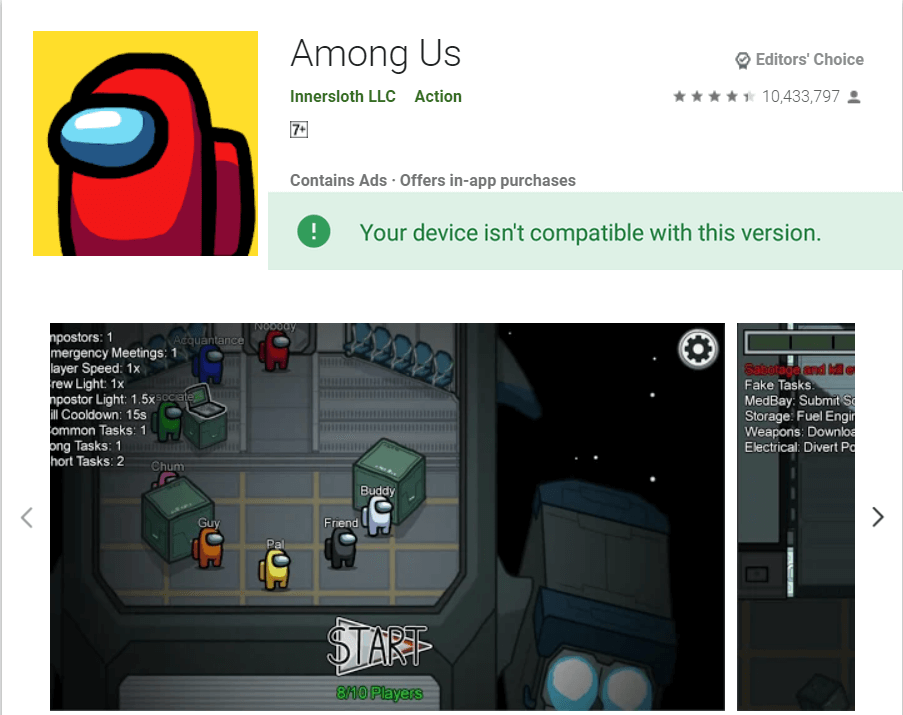
내용물
장치가 이 버전 오류와 호환되지 않는 문제 수정
"귀하의 장치가 이 버전과 호환되지 않습니다" 오류가 발생한 이유는 무엇입니까?
문제를 해결할 수 있는 방법을 알아보기 전에 먼저 이 문제의 원인을 이해하는 것이 좋습니다. 장치를 올바르게 수정하려면 장치에 정확히 무엇이 문제인지 알아야 합니다. Android 기기에서 이러한 호환성이 발생할 수 있는 모든 잠재적인 이유는 아래에 나열되어 있습니다.
1. Android 버전이 오래되고 구식입니다.

휴대전화에 " 귀하의 장치가 이 버전과 호환되지 않습니다 " 오류가 표시 되는 첫 번째이자 가장 중요한 이유 는 Android가 최신 버전용으로 빌드된 앱을 실행하기에는 너무 오래되었기 때문입니다. 최신 버전의 Android 운영 체제는 최신 업데이트와 함께 제공되어 앱 작동 방식에 많은 변화를 가져온다는 점에 유의하는 것이 중요합니다. 따라서 최신 버전의 Android에서 실행되는 앱은 매우 자연스럽게 이전 버전에서 제대로 작동하지 않을 수 있습니다. 따라서 이전 버전의 Android가 이 오류 메시지의 가장 일반적인 출처가 됩니다.
그러나 호환성 부족을 설명하는 또 다른 가능성이 있습니다. 최신 버전의 Android용으로 빌드된 앱을 실행하기에는 기기가 너무 오래되었을 수 있습니다. 새 버전의 Android를 설치할 수 없는 경우 앱을 실행하려면 기기를 변경해야 할 수 있습니다.
2. 기기 하드웨어가 앱을 지원하지 않습니다.
이 오류 메시지를 설명하는 또 다른 잠재적인 이유는 장치의 오래된 하드웨어입니다. 이 요소는 전화기에 배치된 칩셋과 관련이 있습니다. 제조업체는 때때로 흔하지 않은 하드웨어 부품을 설치합니다. 이것은 고전력 칩에 대한 요구 사항이 있는 앱 설치를 방해합니다. 모바일 앱 개발자가 최신 칩 변형에 맞게 애플리케이션을 최적화하고 앱을 더욱 강력하게 만드는 것은 드문 일이 아닙니다. 따라서 장치가 저스케일 하드웨어와 함께 제공되는 경우 "장치가 이 버전과 호환되지 않습니다" 오류가 팝업됩니다.
3.원인을 찾아야 한다
위의 두 가지 이유 중 어느 것도 장치에 문제가 아닌 것 같으면 한 단계 더 나아가야 합니다. 이를 위해서는 PC나 노트북에서 Play 스토어를 열고 로그인해야 합니다. PC나 노트북에서 동일한 앱을 검색하면 "귀하의 장치가 이 버전과 호환되지 않습니다" 오류가 표시됩니다. 다시 팝업. 이 오류 팝업을 클릭하면 이 메시지 뒤에 있는 모든 비호환성 문제 목록이 표시됩니다. 위의 두 가지 상황 외에도 여러 가지 이유가 있습니다. 일부 국가 또는 지역 제한 또는 낮은 운영 체제 오류일 수 있습니다.
이 버전 오류와 호환되지 않는 장치를 수정하는 6가지 방법
이 오류 코드가 휴대전화에 표시되는 이유와 방법을 알았으니 이제 수정해 보겠습니다. 이 문제를 해결할 수 있는 다양한 방법이 있습니다. 이 섹션에서는 이 오류를 조기에 해결하는 데 도움이 되는 몇 가지 쉬운 단계와 함께 모든 솔루션을 자세히 살펴보겠습니다.
1. Google Play 스토어용 캐시 지우기
"귀하의 장치가 이 버전과 호환되지 않습니다" 오류를 제거하는 첫 번째이자 가장 쉬운 방법은 Play 스토어의 캐시를 지우는 것입니다. 다음 단계를 통해 이 작업을 수행할 수 있습니다.
1. 백그라운드에서 열려 있는 경우 Play 스토어 탭을 닫습니다.
2. 휴대전화에서 설정 을 엽니다 .
3. 이제 애플리케이션 관리자 섹션으로 이동합니다 .
4. Google Play 서비스 옵션을 선택합니다.

5. 캐시 지우기 버튼을 누릅니다.

이 단계를 완료하면 Play 스토어를 다시 시작하고 다운로드하려는 앱을 검색 할 수 있습니다 .
2. 모든 최신 업데이트 제거
이 오류에 대한 또 다른 잠재적인 솔루션은 최신 업데이트를 제거하는 것입니다. 업데이트를 지우려면 다음 몇 단계를 따라야 합니다.
1. 가장 먼저 해야 할 일은 기기에서 설정 을 여는 것입니다 .
2. 이제 앱 옵션을 탭합니다 .

3. 설치된 앱 목록에서 Google Play 스토어 를 선택 합니다.
4. 이제 업데이트 제거 옵션을 누릅니다 .

이러한 단계는 작업을 수행해야 합니다. Play 스토어 앱을 다시 실행하면 해결해야 할 오류를 찾을 수 있습니다.
3. 휴대전화 모델 번호 변경
위의 조치 중 하나라도 효과가 없다면 다른 해결책이 있습니다. 이것은 더 길고 복잡한 방법이지만 "귀하의 장치가 이 버전과 호환되지 않습니다" 오류를 확실히 제거할 수 있습니다. 동일한 결과를 얻으려면 주어진 단계를 따르십시오.
1. 우선, 제조사에서 출시한 휴대폰 의 모델 번호 를 검색 해야 합니다.
2. 이것을 검색하는 동안 당신이 거주하는 곳에서 접근 가능한 모델 번호 를 찾아야 합니다.
3. 이 액세스 가능한 모델 번호를 찾으면 복사하여 어딘가에 붙여넣어 저장합니다 .
4. 이제 Play 스토어 에서 ES 파일 탐색기 라는 앱을 다운로드합니다 .
5. 이 앱을 설치했으면 앱을 열고 도구 섹션으로 이동합니다 .
6. 도구 부분에 있을 때 버튼을 토글하여 Root Explorer 기능과 숨김 파일 표시 설정을 활성화합니다.
7. 그런 다음 / 로 명명된 페이지 내에서 ' 시스템 ' 이라는 파일을 찾아야 합니다 .
8. 이 폴더에서 ' build.prop ' 파일을 찾습니다 .
9. 이 파일의 이름 을 ' xbuild.prop ' 파일로 변경 한 다음 동일한 파일 을 복사 합니다.
10. 그런 다음 이 ' xbuild.prop ' 파일을 휴대폰 의 SD 저장 공간 에 붙여 넣어야 합니다.
11. 이 단계를 완료한 후 ES Note Editor 응용 프로그램 에서 이 파일을 엽니다 .
12. 파일이 열리면 " ro.build.version.release= "를 입력한 후 이전에 저장한 모델 번호 를 입력해야 합니다 .
13. 이러한 변경 사항을 저장한 후 / 이라는 제목의 페이지로 이동합니다 .
14. 여기에서 System 이라는 파일을 선택합니다 .
15. 이 파일 내 에서 xbuild.prop 파일의 이름을 다시 원래 이름(예: ' build.prop ') 으로 바꿔야 합니다 .
16. 이 작업이 끝나면 이 파일을 복사하여 SD 공간에 넣습니다 .
17. 이에 따라 다음과 같이 일부 변경됩니다.
18. 이 모든 변경 사항을 저장하고 전화기 를 재부팅 하십시오.
이 광범위한 모델 변경 프로세스를 완료한 후 오류 메시지를 제거할 수 있어야 합니다.
4. 안드로이드 기기 루팅

많은 사용자는 호환성 오류 메시지가 나타나면 단순히 휴대폰을 변경합니다. 이는 휴대전화에서 최신 버전의 Android를 설치할 수 없기 때문일 수 있습니다. 기기에서 다운로드할 수 있는 앱을 제한합니다. 그러나 이러한 이유로 새 전화를 받을 수 없더라도 걱정하지 마십시오. 기기를 루팅하는 것만으로 기기의 비호환성을 쉽게 해결할 수 있습니다.
이전 기기는 최신 Android 버전에서 제공하는 대부분의 업데이트를 받지 못할 수 있습니다. 이 문제를 극복하는 가장 좋은 방법은 기기를 루팅하는 것입니다. 휴대전화 를 루팅하고 ROMS를 실행하여 최신 버전의 Android를 사용할 수 있습니다 . 그러나 이 프로세스는 위험하며 휴대전화가 처리하지 않은 업데이트로 작동하도록 강제할 뿐입니다. 따라서 이 방법은 장치에 심각한 오작동을 일으킬 수 있습니다.
5. Yalp 앱 사용
휴대 전화에 비호환성 오류가 표시되는 또 다른 이유 중 하나는 거주 지역에서 앱에 액세스할 수 없기 때문입니다. 이 특정 문제는 Yalp 라는 앱을 다운로드하여 해결할 수 있습니다 . 이 앱은 Google Play 스토어와 동일한 방식으로 작동하지만 약간 다릅니다. Yalp를 사용하면 모든 Android 모바일 앱을 APK 파일 형식으로 다운로드할 수 있습니다 . 이 APK 파일은 휴대폰에 기본적으로 저장된 위치에 따라 다운로드됩니다. 따라서 해당 지역의 앱에 대한 접근성 부족에 대해 걱정할 필요가 없습니다.
Yalp는 앱 설치, 실행 및 업데이트 측면에서 Play 스토어와 동일한 방식으로 작동합니다. 전 세계 여러 사용자의 신뢰를 바탕으로 한 신뢰할 수 있는 앱입니다. 간단한 인터페이스와 쉬운 탐색으로 인해 새 앱을 다운로드하고 사용하는 데 문제가 발생하지 않습니다.
6. SuperSU 애플리케이션 설치 및 연결
Market Helper 는 SuperSU가 사전 설치된 루팅된 Android 기기에서 작동하는 훌륭한 앱입니다. 해당 지역에서 사용할 수 없는 경우 VPN을 사용하여 이 앱을 다운로드할 수 있습니다. 앱을 다운로드한 후 주어진 단계에 따라 "귀하의 장치가 이 버전과 호환되지 않습니다" 오류를 제거하십시오.
이것은 호환성 오류를 해결하는 데 도움이 됩니다.
추천:
이것으로 " 귀하의 장치가 이 버전과 호환되지 않습니다 " 오류 해결에 대한 가이드가 끝났습니다 . 장치에서 이 오류 메시지가 표시되어 여기에 있는 경우 걱정할 사항이 아님을 알아야 합니다. 이것은 주로 휴대 전화에서 작동하는 이전 버전의 Android 또는 칩셋 측면에서 오래된 하드웨어로 인해 발생하는 일반적인 오류입니다.
위에 나열된 것과 같은 몇 가지 다른 이유가 있을 수 있습니다. 그러나 이 오류를 해결하는 것은 쉽고 시간이 많이 걸리지 않습니다. 위에 나열된 방법 중 하나를 따라 이 문제를 제거하고 기기에서 실행하려는 앱을 다운로드할 수 있습니다.
이 글에서는 하드 드라이브에 문제가 생겼을 때 다시 접근할 수 있는 방법을 안내해 드리겠습니다. 함께 따라 해 보세요!
AirPods는 언뜻 보기에 다른 무선 이어폰과 별반 다르지 않아 보입니다. 하지만 몇 가지 잘 알려지지 않은 기능이 발견되면서 모든 것이 달라졌습니다.
Apple은 iOS 26을 출시했습니다. 완전히 새로운 불투명 유리 디자인, 더욱 스마트해진 경험, 익숙한 앱의 개선 사항이 포함된 주요 업데이트입니다.
학생들은 학업을 위해 특정 유형의 노트북이 필요합니다. 선택한 전공 분야에서 뛰어난 성능을 발휘할 만큼 강력해야 할 뿐만 아니라, 하루 종일 휴대할 수 있을 만큼 작고 가벼워야 합니다.
Windows 10에 프린터를 추가하는 것은 간단하지만, 유선 장치의 경우와 무선 장치의 경우 프로세스가 다릅니다.
아시다시피 RAM은 컴퓨터에서 매우 중요한 하드웨어 부품으로, 데이터 처리를 위한 메모리 역할을 하며 노트북이나 PC의 속도를 결정하는 요소입니다. 아래 글에서는 WebTech360에서 Windows에서 소프트웨어를 사용하여 RAM 오류를 확인하는 몇 가지 방법을 소개합니다.
스마트 TV는 정말로 세상을 휩쓸었습니다. 이렇게 많은 뛰어난 기능과 인터넷 연결 덕분에 기술은 우리가 TV를 시청하는 방식을 바꾸어 놓았습니다.
냉장고는 가정에서 흔히 볼 수 있는 가전제품이다. 냉장고는 보통 2개의 칸으로 구성되어 있는데, 냉장실은 넓고 사용자가 열 때마다 자동으로 켜지는 조명이 있는 반면, 냉동실은 좁고 조명이 없습니다.
Wi-Fi 네트워크는 라우터, 대역폭, 간섭 외에도 여러 요인의 영향을 받지만 네트워크를 강화하는 몇 가지 스마트한 방법이 있습니다.
휴대폰에서 안정적인 iOS 16으로 돌아가려면 iOS 17을 제거하고 iOS 17에서 16으로 다운그레이드하는 기본 가이드는 다음과 같습니다.
요거트는 정말 좋은 음식이에요. 매일 요구르트를 먹는 것이 좋은가요? 매일 요구르트를 먹으면, 몸에 어떤 변화가 있을까요? 함께 알아보죠!
이 기사에서는 가장 영양가 있는 쌀 종류와 어떤 쌀을 선택하든 건강상의 이점을 극대화하는 방법에 대해 설명합니다.
수면 일정과 취침 루틴을 정하고, 알람 시계를 바꾸고, 식단을 조절하는 것은 더 나은 수면을 취하고 아침에 제때 일어나는 데 도움이 되는 몇 가지 방법입니다.
임대해 주세요! Landlord Sim은 iOS와 Android에서 플레이할 수 있는 모바일 시뮬레이션 게임입니다. 여러분은 아파트 단지의 집주인 역할을 하며 아파트 내부를 업그레이드하고 세입자가 입주할 수 있도록 준비하여 임대를 시작하게 됩니다.
욕실 타워 디펜스 Roblox 게임 코드를 받고 신나는 보상을 받으세요. 이들은 더 높은 데미지를 지닌 타워를 업그레이드하거나 잠금 해제하는 데 도움이 됩니다.













